秋季色并不需要把所有颜色都转为暖色,可以把高光及中间调部分的颜色转为暖色,暗部颜色可以转为暗绿或暗蓝色。
最终效果

原图

1、打开素材图片,创建可选颜色调整图层,对黄,绿色进行调整,参数及效果如下图。这一步把图片中的黄绿色转为橙黄色。
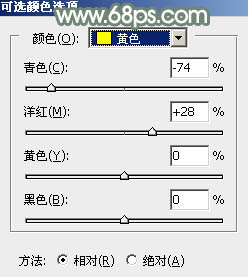
<图1>
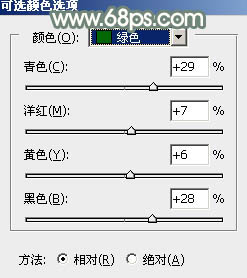
<图2>

<图3>
2、按Ctrl+ J 把当前可选颜色调整图层复制一层,不透明度改为:50%,效果如下图。这一步给图片增加更多暖色。

<图4>
3、创建曲线调整图层,对RGB、红、绿、蓝通道进行调整,参数设置如图5- 8,效果如图9。这一步把图片暗部稍微加深,并给暗部增加暗绿色。
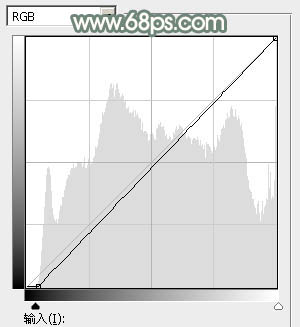
<图5>
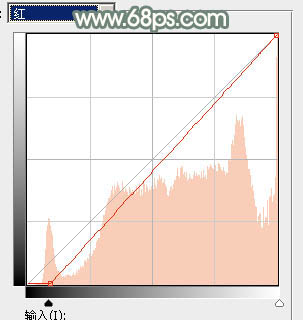
<图6>
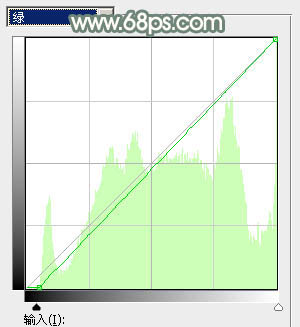
<图7>
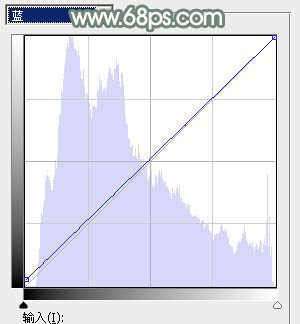
<图8>

<图9>







